Rapports Microsoft 365 dans le Centre d’administration - activité Dynamics 365 Customer Voice
Le tableau de bord Rapports Microsoft 365 vous montre la vue d’ensemble de l’activité sur les produits de votre organization. Il vous permet d'explorer des rapports au niveau de chaque produit afin d'obtenir des informations plus précises sur les activités au sein de chaque produit. Consultez la rubrique Présentation des rapports.
Par exemple, vous pouvez comprendre l’activité de chaque utilisateur autorisé à utiliser Microsoft Dynamics 365 Customer Voice en examinant ses interactions avec Dynamics 365 Customer Voice. Il vous aide également à comprendre le niveau de collaboration en cours en examinant le nombre d’enquêtes Pro créées et d’enquêtes pro auxquelles les utilisateurs ont répondu.
Comment accéder au rapport d’activité Dynamics 365 Customer Voice
- Dans le Centre d’administration, accédez aux Rapports, puis sélectionnez Utilisation.
- Dans la page d’accueil du tableau de bord, cliquez sur le bouton Afficher plus sur le Dynamics 365 Customer Voice carte.
Interpréter le rapport d’activité Dynamics 365 Customer Voice
Vous pouvez afficher les activités dans le rapport Dynamics 365 Customer Voice en choisissant l’onglet Activité.
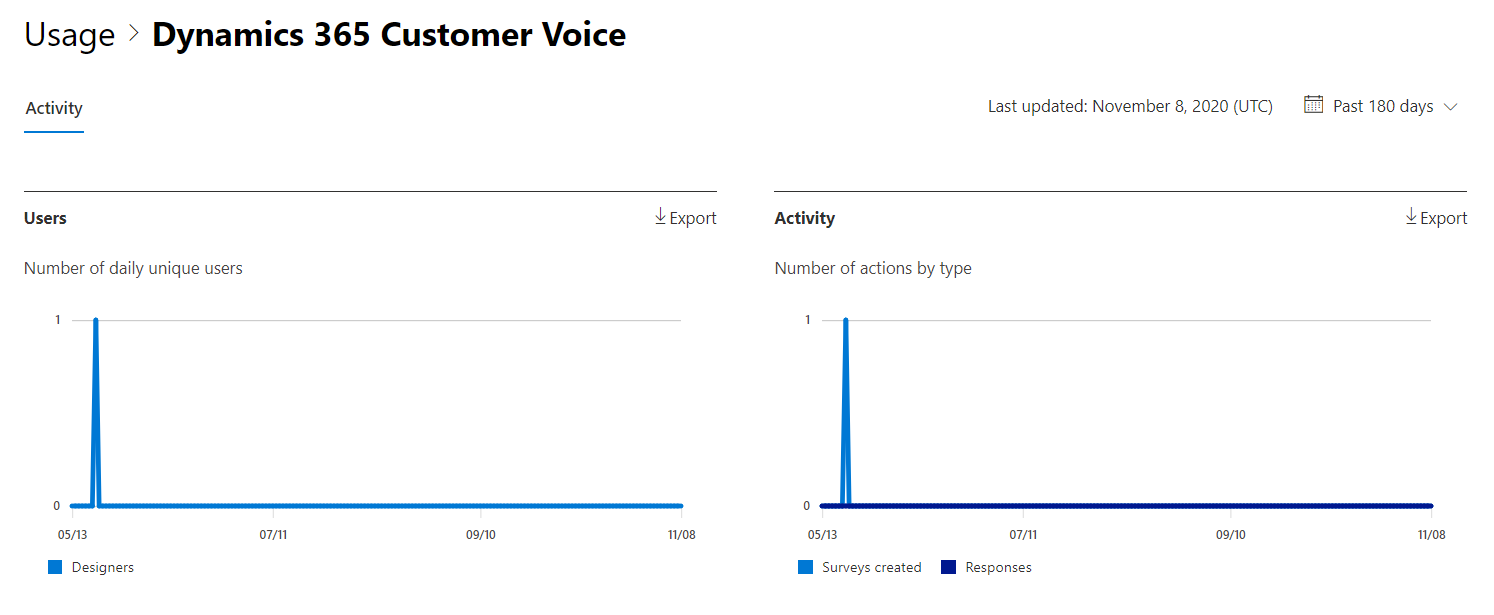
Sélectionnez Choisir des colonnes pour ajouter ou supprimer des colonnes du rapport.
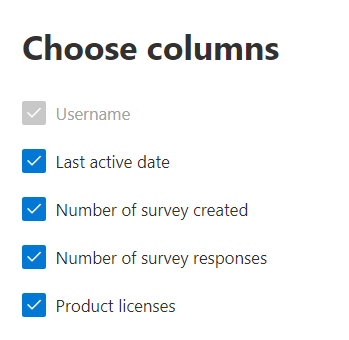
Vous pouvez également exporter les données du rapport dans un fichier .csv Excel en sélectionnant le lien Exporter . Cela a pour effet d'exporter les données de tous les utilisateurs afin d'effectuer un tri et un filtrage simples à des fins d'analyse approfondie.
Le rapport d’activité Dynamics 365 Customer Voice peut être consulté pour connaître les tendances des 7 derniers jours, 30 jours, 90 jours ou 180 jours. Toutefois, si vous sélectionnez un jour particulier dans le rapport, la table affiche les données pendant jusqu’à 28 jours à partir de la date actuelle (et non la date à laquelle le rapport a été généré).
| Élément | Description |
|---|---|
| Métrique | Définition |
| Nom d’utilisateur | Adresse e-mail de l’utilisateur qui a effectué l’activité sur Microsoft Forms. |
| Date de la dernière activité (UTC) | Date la plus récente à laquelle une activité de formulaire a été effectuée par l’utilisateur pour la plage de dates sélectionnée. Pour voir l'activité qui s'est produite à une date spécifique, sélectionnez celle-ci directement dans le graphique. Cette opération filtre la table pour afficher les données d’activité des fichiers uniquement pour les utilisateurs qui ont effectué l’activité ce jour précis. |
| Nombre d’enquêtes créées | Nombre d’enquêtes créées par l’utilisateur. |
| Nombre de réponses à l’enquête | Nombre de réponses des répondants auxquels le sondage a été distribué. |